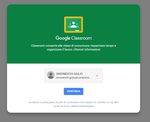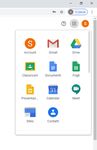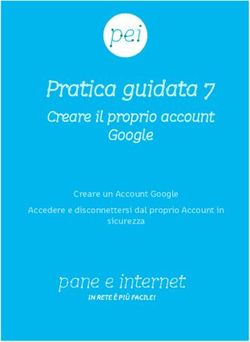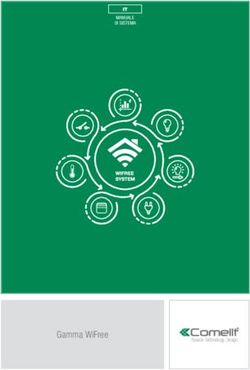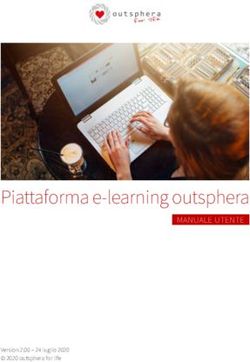ISTRUZIONI PER PRIMO ACCESSO E CAMBIO PASSWORD - PER GENITORI/TUTORI
←
→
Trascrizione del contenuto della pagina
Se il tuo browser non visualizza correttamente la pagina, ti preghiamo di leggere il contenuto della pagina quaggiù
Nuovo account @comprensivosanpiov.it GSuite ISTRUZIONI PER PRIMO ACCESSO E CAMBIO PASSWORD – PER GENITORI/TUTORI Questa breve guida consente l’accesso a Gsuite con gli account degli alunni @comprensivosanpiov.it, predisposti, a seguito di autorizzazione chiesta alle famiglie, da parte della scuola. Usare l’account @comprensivosanpiov.it consente la tutela dei dati ed è conforme alle informative sulla sicurezza e alla normativa relativa alla privacy. 1. Accedi alla pagina di Google. Se hai un account personale, la pagina che appare sullo schermo è la seguente, con il cerchio a destra con dentro l’iniziale del nome o cognome. Se non hai un account personale gmail sul tuo dispositivo passa direttamente al punto 4. 2. Il passo successivo è quello di uscire da tutti gli account per poter procedere regolarmente all’ingresso nella GSuite. Se clicchi sul cerchio che contiene la lettera (indicato sopra dalla freccia gialla) si apre questo menù rappresentato di seguito. Devi selezionare la voce “Esci da tutti gli account” (freccia gialla sotto).
3. Ti potrebbe apparire questa finestra. Se ti appare clicca tranquillamente su “Accedi di nuovo”. Se invece non appare vai al passaggio successivo. 4. Appare la finestra seguente. Quindi clicca su “Accedi”.
5. A questo punto Google ti chiede di scegliere un account per accedere. Ti appare la finestra indicata sotto. Devi selezionare la voce “Utilizza un altro account” 6. Digitare il nuovo indirizzo dell’alunno nel campo “Indirizzo email o numero di telefono” nella forma: cognome.nome@comprensivosanpiov.it . Poi clicca su “Avanti”. ATTENZIONE: i doppi (tripli) cognomi o i doppi (tripli) nomi sono uniti senza spazio. Così anche i cognomi del tipo “De Maria”. Per esempio: Moresco Giuliani Michele = morescogiuliani.michele@comprensivosanpiov.it Asciutti Michele Giovanni = asciutti.michelegiovanni@comprensivosanpiov.it De Maria Antonio = demaria.antonio@comprensivosanpiov.it Nei cognomi con l’accento, questo è sostituito da un apostrofo. Per es.: Albanò Lucio = albano’lucio@comprensivosanpiov.it
7. Digitare la password d’accesso. Al primo accesso è uguale per tutti ed è questa: Sanpiov2020
Se non ti fa accedere prova: Icsanpiov2020
Se clicchi sull’occhio a destra del campo puoi verificare se è stata scritta correttamente con maiuscole
o minuscole. Poi clicca “Avanti”
Sanpiov2020
8. Clicca su “Accetta”9. A questo punto ti verrà chiesto di cambiare la password personalizzandola, e la dovrai scrivere due volte. Mi raccomando non la dimenticare. 10. ATTENZIONE. Verifica di essere entrato con l’account giusto per Gsuite. Sposta la freccia del mouse sul cerchio colorato con dentro la lettera (freccia gialla). Ti apparirà l’account di accesso che deve essere con @comprensivosanpiov.it
11. Sei pronto per usare GSuite. Ecco gli ultimi passaggi. Clicca sui 9 puntini in alto a destra. Si apre la seguente finestra. 12. Clicca su “Classroom”. Comparirà la finestra sotto. Clicca su “Continua”
13. E’ il momento di scegliere il tuo profilo. Seleziona “SONO UNO STUDENTE” 14. Appare questa finestra. Sei pronto ad usare Gsuite!
Puoi anche leggere